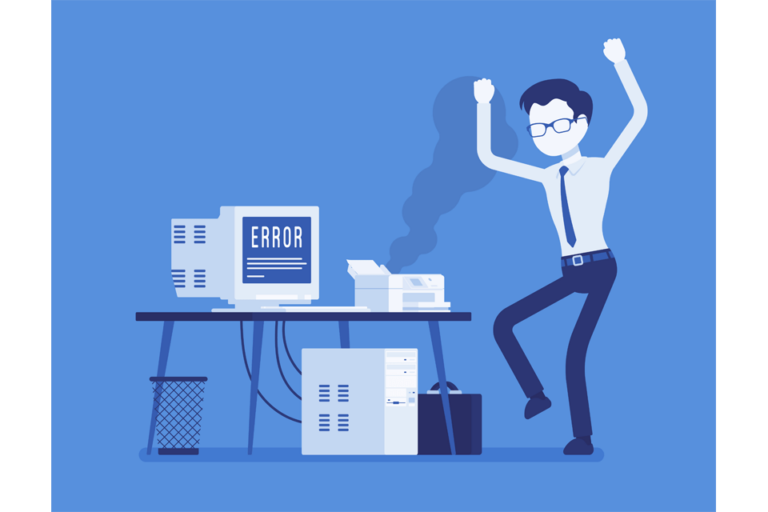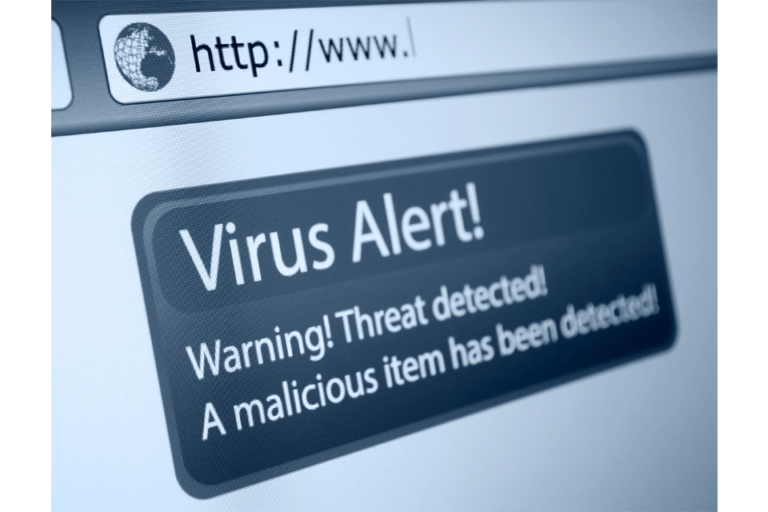ОБНОВЛЕНО: 5 способов исправить отключение вызовов Skype
Skype — отличное приложение для связи с друзьями и семьей или для связи с партнерами по работе по всему миру. Он очень прост в использовании и имеет целый арсенал функций, делающих возможными онлайн-голосовые и видеозвонки. Будь то для личного или делового использования, Skype прекрасно объединяет людей со всего мира посредством онлайн-конференций.
Одной из причин популярности Skype является его доступность. Связь с вашими контактами через обмен сообщениями Skype или видеозвонки ничего не стоит. Однако вы можете перейти на платную учетную запись, чтобы получить доступ к дополнительным функциям, таким как Skype для звонков по мобильному телефону. Но для обычного общения Skype-to-Skype бесплатной версии вполне достаточно.
Скайп, однако, не идеален. Во время сеанса могут возникать сбои, приводящие к прерывистым видео или приглушенным звукам. Самое неприятное, что может случиться, — это когда ваши звонки продолжают отключаться или обрываются через несколько секунд, особенно когда вы находитесь в середине интервью, встречи или важного разговора. И когда вы пытаетесь повторно подключиться к своему контакту, вместо этого вы получаете уведомление «Call Fail».
Эта статья покажет вам, что делать, если вы не можете продолжать пользоваться Skype. Но прежде чем мы это сделаем, давайте рассмотрим распространенные причины, по которым звонок в Skype часто прерывается.
Почему звонки в Skype продолжают прерываться?
Skype использует технологию Voice over IP или VoIP для обеспечения возможности междугородних видео- и голосовых вызовов. Для бесперебойной работы VoIP требуется стабильное соединение, поэтому первое, что вам нужно проверить, если вы не можете совершать звонки в Skype, — это ваше интернет-соединение. Возможно, у вас проблемы с сетью или кто-то еще в вашей сети использует всю пропускную способность.
Еще одна причина ужасного качества связи — используемая версия Skype. Если вы не обновляли Skype в течение длительного времени, вы можете пропустить новые функции или улучшения, что повлияет на общее качество службы.
Если звонки прерываются, когда вы пытаетесь их совершить, ваших кредитов может быть недостаточно для звонка. Также возможно, что проблема в самом Skype. Позже мы покажем вам, что делать, если звонок в Skype часто прерывается, чтобы вы могли вернуться к своему вызову как можно скорее.
Как исправить отключение звонков в Skype
Прежде чем попробовать какое-либо из приведенных ниже исправлений, вам необходимо сначала выполнить некоторые экстренные действия, если проблема вызвана временным сбоем в системе. Выйдите из своей учетной записи Skype и перезапустите приложение, прежде чем снова войти в систему. Удалите все ненужные файлы на вашем компьютере, которые могут вызывать сбой. Вы можете использовать такой полезный инструмент, как Ремонт ПК Outbyte чтобы избавиться от всего мусора на вашем компьютере и снова обеспечить его бесперебойную работу.
Если после выполнения всех этих действий ваши звонки по-прежнему не соединяются, попробуйте приведенные ниже решения, чтобы увидеть, какое из них подходит вам.
Исправление № 1: проверьте подключение к Интернету.
Наиболее распространенной причиной сбоя звонка является качество интернет-соединения. Если у вас медленный Wi-Fi, вы сидите далеко от маршрутизатора или кто-то в вашей сети транслирует Netflix или другое приложение, потребляющее пропускную способность, ваше соединение Skype, скорее всего, пострадает.
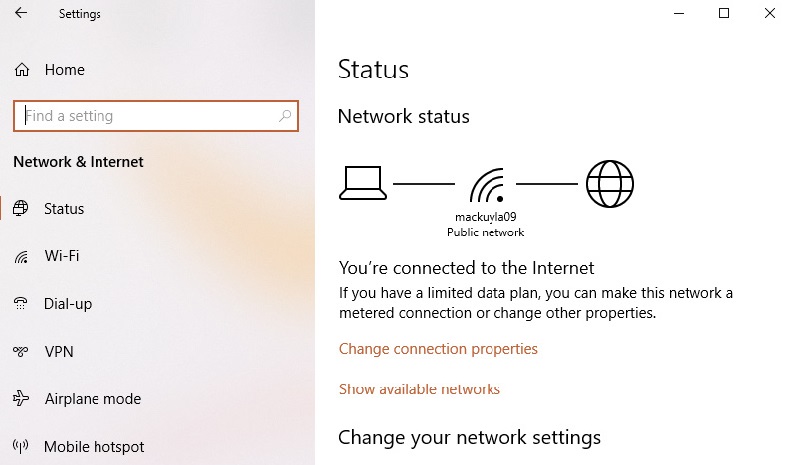 Чтобы решить проблему с подключением к Интернету, перезагрузите маршрутизатор, чтобы обновить подключение. Переключитесь на более стабильное соединение Ethernet вместо Wi-Fi, если можете. Но если роутер находится в другой комнате и подключение по Ethernet невозможно, постарайтесь переместиться как можно ближе к вашему роутеру. Как только вы найдете хорошее место, оставайтесь на месте. Не передвигайтесь, чтобы Skype не сталкивался с неустойчивыми скачками пропускной способности.
Чтобы решить проблему с подключением к Интернету, перезагрузите маршрутизатор, чтобы обновить подключение. Переключитесь на более стабильное соединение Ethernet вместо Wi-Fi, если можете. Но если роутер находится в другой комнате и подключение по Ethernet невозможно, постарайтесь переместиться как можно ближе к вашему роутеру. Как только вы найдете хорошее место, оставайтесь на месте. Не передвигайтесь, чтобы Skype не сталкивался с неустойчивыми скачками пропускной способности.
Если кто-то использует всю полосу пропускания, транслируя видео или играя в онлайн-игры, вы можете либо попросить его приостановить свои действия, пока вы не закончите разговор, либо переключиться на другую сеть.
Исправление № 2: проверьте пульсацию Skype.
Если у вас нет проблем с подключением к Интернету, следующее, на что вам нужно обратить внимание, это сам Skype. Чтобы проверить, есть ли у него проблемы, перейдите на страницу Skype Heartbeat, чтобы узнать состояние его системы. На этой странице показано, есть ли проблемы с инфраструктурой приложения, а также недавние проблемы с ним.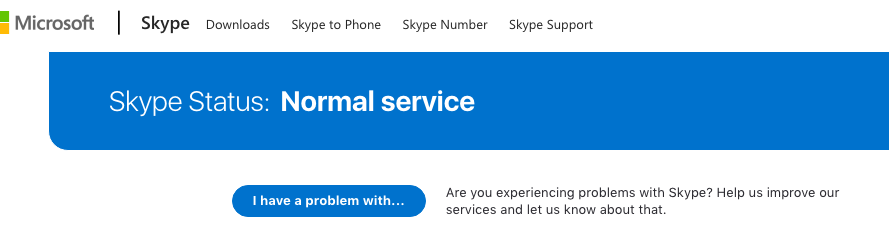
Чтобы посетить Skype Heartbeat, вы можете перейти непосредственно к этому страница. Вы также можете получить доступ к этой странице через приложение, нажав Справка и обратная связь > Статус Skype. Если вы видите какую-либо проблему на странице, вы ничего не можете с этим поделать, кроме как ждать, пока Microsoft исправит ее.
Исправление № 3: обновите версию вашего приложения.
Еще одна причина, по которой ваши звонки отключаются через несколько секунд, — это устаревшее приложение. Убедитесь, что на вашем компьютере установлена последняя версия Skype, потому что Microsoft не выполняет техническое обслуживание и не исправляет ошибки в старых версиях приложения. Вызовы между разными версиями Skype также могут вызывать проблемы несовместимости, что приводит к сбросу вызовов.
Чтобы проверить, используете ли вы последнюю версию приложения, перейдите в его настройки, щелкнув трехточечное меню. Если ваша версия обновлена, вы увидите сообщение, подобное приведенному ниже: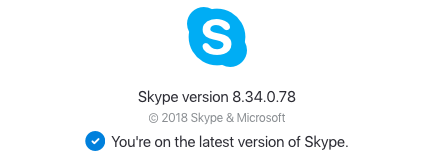
Если нет, приложение само предложит вам обновиться. Все, что вам нужно сделать, это следовать инструкциям на экране, чтобы установить последнее обновление приложения.
Исправление № 4: проверьте, достаточно ли у вас денег на счете в Skype.
Для вызова мобильного или телефонного номера с помощью приложения требуется не только подключение к Интернету, но и кредиты Skype. Если в вашей учетной записи недостаточно средств на счете Skype, звонок не пройдет. Чтобы проверить свой кредит в Skype, перейдите в настройки приложения, щелкнув меню из трех точек, затем нажмите «Skype на телефон» в разделе «Управление». Чтобы продолжить звонить по Skype, добавьте кредиты в свою учетную запись.
Исправление № 5: отключить идентификатор вызывающего абонента.
Если у человека, которому вы звоните, в его или ее учетной записи Skype включен определитель номера, входящие звонки от анонимных абонентов могут быть заблокированы. Если эта функция включена, это приведет к немедленному сбросу вызова, отсутствию ответа, отключению номера или другим ошибкам. Подтвердите с человеком, которому вы звоните, и, если функция действительно включена, либо используйте другую учетную запись Skype, либо попросите их отключить идентификатор вызывающего абонента.
Решение № 6. Закройте другие активные программы.
Если вы не используете активно некоторые фоновые программы, видеоигры и приложения на своем компьютере, закройте их. Все эти приложения в фоновом режиме могут потреблять сетевые ресурсы вашего компьютера и влиять на его скорость, что может повлиять на качество вашего звонка или, что еще хуже, сбросить его.
Чтобы закрыть ненужные программы, запустите Диспетчер задач и завершите те задачи, которые посчитаете ненужными.
Решение № 7. Убедитесь, что вы находитесь в стране с международными контрольно-пропускными пунктами.
Если вы не знаете, в некоторых округах установлены национальные брандмауэры, которые блокируют такие приложения, как Skype. Интернет-провайдеры также могли фильтровать эти услуги, особенно если у них также есть собственный телефонный бизнес. Итак, убедитесь, что это ваша проблема.
Решение № 8. Переустановите аудиодрайвер.
Часто устаревший или проблемный аудиодрайвер может нарушить работу функций и возможностей Skype, что приведет к отключению вызовов. В этом случае вам необходимо обновить аудиодрайвер на совместимый.
Для этой задачи мы предлагаем использовать средство обновления устройства, которое может автоматизировать процесс. Это быстрый и эффективный способ обновления драйверов Windows 10/11, не беспокоясь о проблемах совместимости. Все, что вам нужно сделать, это загрузить и установить Средство обновления драйверов на ваш выбор. А затем позвольте ему обновить все драйверы вашего устройства от вашего имени.
Однако, если вы решите сделать это вручную, вы можете. Просто убедитесь, что вы правильно выполнили следующие шаги: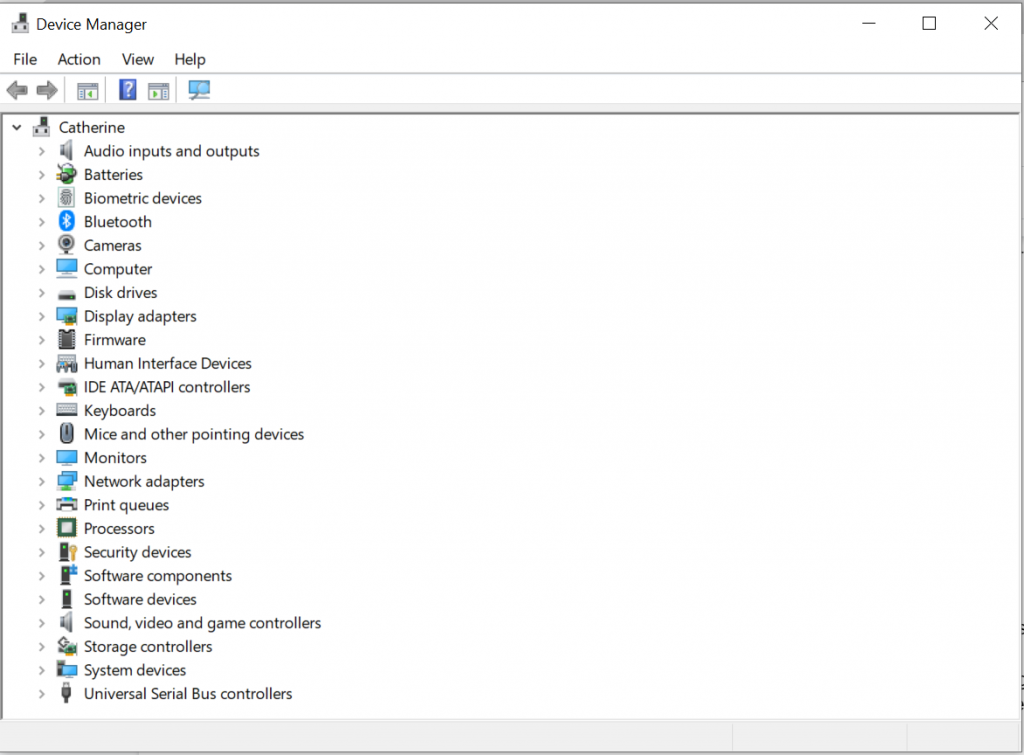
- Откройте утилиту «Выполнить», одновременно нажав клавиши Windows + R.
- В текстовое поле введите devmgmt.msc и нажмите Enter. Это откроет Диспетчер устройств.
- Разверните раздел Звуковые и игровые контроллеры.
- Проверьте, обновлен ли ваш звуковой драйвер. Если это не так, щелкните его правой кнопкой мыши и выберите «Обновить аудиодрайверы».
- Дождитесь завершения процесса и проверьте, не прерываются ли ваши звонки.
Решение № 9. Проверьте, не связана ли проблема со звонком в Skype с входом в систему других пользователей.
Другая причина, по которой Skype продолжает отключаться на вашем устройстве Windows, заключается в том, что другой пользователь вошел в систему, используя ту же учетную запись. Эта ситуация распространена среди пользователей в организации.
Чтобы исправить это, выполните следующие действия:
- Запустите диспетчер задач и перейдите на вкладку «Пользователи».
- Щелкните правой кнопкой мыши других пользователей и выберите «Отключиться».
- Перезагрузите систему после.
Как улучшить качество ваших звонков
Если вы уже устранили проблему, но не удовлетворены результатами, вы всегда можете воспользоваться следующими советами:
1. Используйте наушники.
 Если человек, которому вы звоните, слышит эхо на вашем конце, это потому, что ваши динамики слишком громкие. Ношение наушников может мгновенно избавиться от эха.
Если человек, которому вы звоните, слышит эхо на вашем конце, это потому, что ваши динамики слишком громкие. Ношение наушников может мгновенно избавиться от эха.
2. Не ограничивайте пропускную способность вашего интернета.
Если вы играете в видеоигры или транслируете фильмы во время звонка, это потребляет вашу пропускную способность. Закройте все ненужные вкладки, особенно те, которые связаны с демонстрацией экрана видео. Они потребляют только огромную часть пропускной способности вашего интернета и влияют на скорость вашей системы.
3. Убедитесь, что ваше приложение обновлено.
Выше мы упоминали, как устаревшее приложение может привести к проблемам с приложениями Windows. Поэтому убедитесь, что вы обновляете его, чтобы улучшить качество.
Резюме
Skype — очень полезный инструмент для общения, но он не свободен от ошибок. В следующий раз, когда вы столкнетесь с проблемой пропущенного вызова при использовании Skype в Windows, попробуйте указанные выше исправления, чтобы решить ее и вернуться к разговору как можно скорее.
Во-первых, проверьте, не является ли ваше интернет-соединение виновником. Если нет, проверьте само приложение. Возможно, в системе Skype возникли проблемы. Вы также можете попробовать обновить приложение, потому что устаревшее приложение может вызвать проблемы несовместимости с Windows, что приведет к разрыву соединений. Кроме того, стоит проверить, достаточно ли у вас средств на счете в Skype и включена ли функция идентификации вызывающего абонента в вашей учетной записи. Если ни одно из этих решений не работает, вы можете вместо этого обратиться в службу поддержки Microsoft. Они могут предоставить вам более конкретное решение для вашей проблемы с отключением Skype.